- 400-601-5103
- sales@zlmcu.com
- 在线商城


本文介绍如何使用卓岚的N2N产品实现对于三菱网口PLC的远程监控功能
业界最完整的通讯型主机:主机点数8DI/4DO,内置Mini USB,Ethernet,2组RS-485 通讯端口。
(1)L系列可编程控制器机身小巧,但继承了高性能、多功能及大容量于一身。
(2)CPU具备9.5ns×2的基本运算处理速度和260K步的程序容量,最大I/O可扩展8129点。
(3)内置定位、高速计数器、脉冲捕捉、中断输入、通用I/O等功能,集众多功能于一体。
(4)硬件方面,内置以太网及USB接口,便于编程及通讯,配置了SD存储卡,可存放最大4G的数据。
(5)无需基板,可任意增加不同功能的模块。
但是此产品只能实现局域网内的程序更新、下载,无法通过Internet远程用GX软件进行远程监控。配合卓岚的新一代N2N(网口对网口映射)技术可以解决这个难题。

内网 NAT 映射器(N2N),对应的卓岚从产品型号为 ZLAN7144N2。该产品具有 N2N功能,即网口转网口功能。可以将内网的网口映射到另外一个内网的网口,可以实现内网的穿越。可以方便地实现外网对内网的 TCP 设备的监控。
卓岚 N2N 功能是基于卓岚核心技术 P2P 串口服务器基础上开发的功能。在无需路由器端口映射,也无需在内网计算机安装软件代理转发的方式下实现对内网网络设备的访问。
N2N 功能可以广泛应用于网口 PLC、网口触摸屏等网口设备的远程监控,程序下载。
ZLAN7144N2有两种联网方案:
方案一:有线连接网络
ZLAN7144N2有线连接到路由器或者交换机,配置7144N2的IP与局域网网段一致,子网掩码和网关与局域网一致,将PLC与7144N2设备连接到同一个局域网内;7144N2启用P2P功能即可。
方案二:WIFI连接
配置ZLAN7144N2的无线WIFI,连接到路由器的WIFI热点上(具体无线配置方法,详见ZLAN7104设置),用网线将PLC与ZLAN7144N2连接,即可实现远程监控的现场搭建。这既实现了网口PLC转Wifi,又可以通过N2N技术实现外网连接PLC。


当使用N2N技术远程控制网口设备时,首先按照普通的P2P方法启用ZLAN7144N2的P2P功能。然后在远端计算机,运行ZLVircom_p2p_pc.exe软件(此为P2P功能专用版,普通ZLVircom不含有该功能)和用户的PLC软件。在运行ZLVircom的用途是在本地计算机上虚拟一个端口,比如2308。这样PLC软件就可以通过连接本地计算机的2308端口直接访问网口PLC。ZLVircom的P2P设备添加时,设置参数如下:
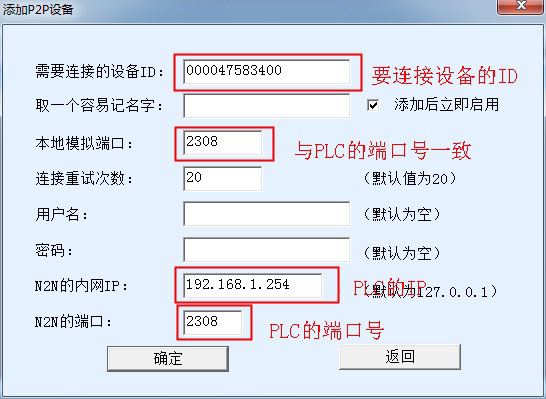
其中ID就是ZLAN7144N2设备的全球唯一ID,本地模拟端口就是PLC软件连接的端口,N2N的内网IP就填写网口PLC的本地局域网IP,N2N的端口一般和本地模拟端口是一样的。
三菱PLC works2软件操作如下。点击GX Works的图标运行软件。
![]()
点击菜单“在线”,选择“PLC读取”在PLC系列选择中,选择三菱PLC的型号,这里是LCPU系列,点击确定。如果弹出确认对话框“选择新项目时,当前的设置将会丢失,确定吗?”单击确定。
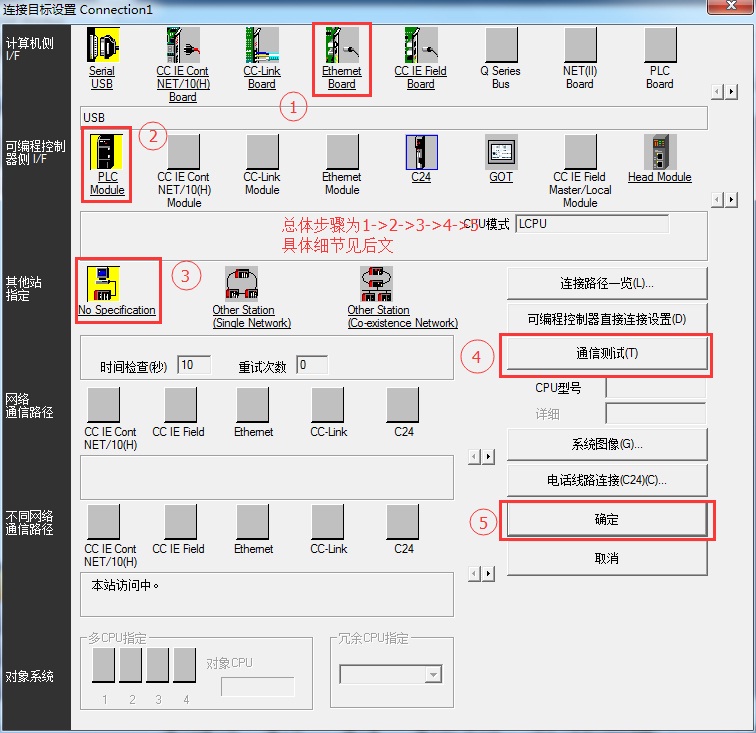
弹出如上图所示的对话框。双击Ether Board,在第一个步骤中,如下图所示进行设置,注意这里的IP地址,应该填写127.0.0.1,这个是进行N2N监控的特殊的地方。
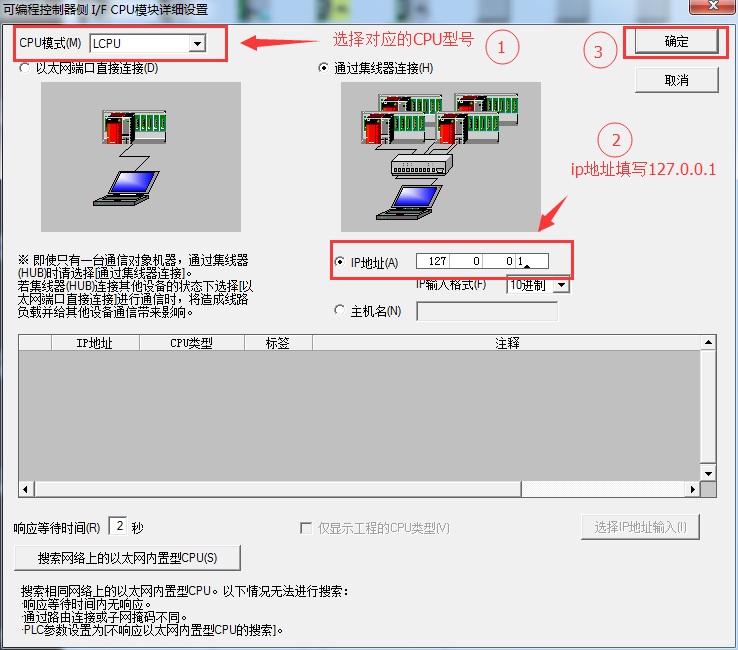
点击第三步骤的No Specification,配置超时如下:

然后点击通信测试,可以弹出“已成功与L02CPU/L02CPU-P连接”的提示。点击确定按钮。

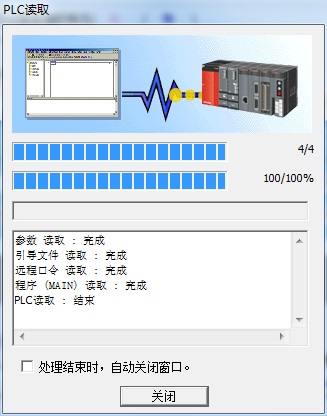
写PLC的步骤和读PLC类似,这样就可以想在本地局域网一样来控制在远端的网口PLC。
